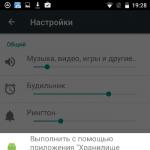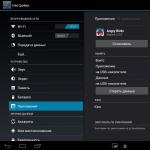Android uređaji, kao i svi drugi gadgeti, imaju tendenciju starenja. Ne radi se samo o fizičkom – produžena upotreba takođe može da ugrozi performanse, navodeći da razmišljate o novom telefonu. Ali, svoj pametni telefon možete vratiti na prijašnju brzinu slijedeći nekoliko koraka.
Uklonite i onemogućite nepotrebne aplikacije
Kao i mnogi, vjerovatno imate previše aplikacija na svom Android pametnom telefonu. Svi preuzimamo aplikacije, a da ne razmišljamo o posljedicama. Nakon nekog testiranja, shvatili smo da nam nisu potrebni i sigurno ih zaboravljamo.
Dobro je kada imate dosta prostora u memoriji telefona, što vam omogućava da ne razmišljate o broju instaliranih aplikacija. Ali za neke, mala memorija stvara probleme, a da ne spominjemo činjenicu da aplikacije mogu raditi u pozadini. Nekorištene aplikacije su definitivno veliki resurs, pa ih se jednostavno riješite. To možete učiniti pomoću upravitelja aplikacija u postavkama.

Obrišite keš podatke
Niste sigurni šta su keširani podaci? Pa, ovo je dobra stvar jer zapravo ubrzava uređaj. Lokalnim pohranjivanjem nekih podataka, sistem može smanjiti vrijeme preuzimanja i izbjeći preuzimanje istih podataka s interneta svaki put kada unesete adresu web stranice ili pokrenete aplikaciju.
Problem je u tome što keš memorija može naglo porasti i postati prilično opterećenje za internu memoriju vašeg Android pametnog telefona ili tableta. Pokušajte ga s vremena na vrijeme očistiti. Opcija je dostupna za pojedinačne aplikacije putem upravitelja aplikacija. Također možete pronaći aplikacije za brisanje keša na Google Playu.

Obrišite Android memoriju
Velike su šanse da imate na umu mnogo muzike, video zapisa i drugih fajlova. Pretrpana interna memorija može uticati na performanse, pa pokušajte da memorija vašeg telefona bude što urednija i urednija. Slobodno pregledajte sve svoje fajlove i odlučite da konačno izbrišete stare video zapise i fotografije koji vam više nisu od vrijednosti. U svakom slučaju, nećete ih otvarati više od jednom godišnje.

Smanjenje broja widgeta
Widgeti su vrlo zgodni alati, ali mogu biti veliki potrošači resursa i usporiti vaš uređaj. Ovi prozori sa informacijama neprestano preuzimaju podatke i pregledavaju ažuriranja. Pokušajte da svoju upotrebu Android widgeta svedete na minimum. Naravno, ne morate se potpuno ograničavati, jer na kraju krajeva, widgeti su jedna od najboljih stvari koje Android OS može da ponudi. Ali, ako još nemate vodeći pametni telefon u rukama, tada biste trebali koristiti mogućnosti OS-a proporcionalno resursima vašeg uređaja.

Uklanjanje živih pozadina
Žive pozadine su još jedna lijepa Android funkcija koja ne doprinosi brzini i čistoći Android pametnog telefona. Žive pozadine su nesumnjivo privlačne za pametni telefon, ali utiču ne samo na performanse, već i na trajanje baterije. Samo zamijenite animaciju prekrasnom fotografijom ili slikom.

Ažuriranje softvera
Jeste li odložili instaliranje ažuriranja na koje se stalno podsjeća u polju za obavijesti? Iako je greška često na samom Googleu – kompanija nije bila u stanju da obezbedi efikasan mehanizam za ažuriranje svog operativnog sistema. Ali u stvari, čak i OTA ažuriranje može popraviti neke greške i uvesti poboljšanja performansi. Provjerite je li softver vašeg Android telefona uvijek na najnovijoj dostupnoj verziji.

Onemogućite animaciju i GPU ubrzanje
Android ima postavke skrivene od znatiželjnih očiju koje će pomoći da se poveća odziv uređaja. Da biste to učinili, idite na stavku "O telefonu" u meniju postavki. Kliknite nekoliko puta na stavku "Broj izgradnje". Primit ćete obavijest da ste postali programer. Nakon toga idite na meni "Za programere", uključite prekidač na vrhu i odaberite stavke "Prozor: skala", "Stavka: razmera" i "Brzina animacije". Onemogućite animaciju u njima ili postavite minimalnu vrijednost.
Sljedeći korak je ubrzanje grafičkog čipa. Da biste to učinili, samo trebate označiti okvir u polju "GPU-akceleration". Ovi koraci bi vam trebali dati osjećaj za poboljšanje performansi.

Dobivanje root prava
Ako zaista želite da budete švorc i otvorite vrata potpuno drugačijem rasponu mogućnosti, možete rootati svoj telefon. Nakon što imate potpuni pristup uređaju, možete postići bolje performanse tako što ćete očistiti memoriju od nepotrebnih unaprijed instaliranih aplikacija. Možete čak i overklokovati procesor i učiniti ga bržim, što će značajno uticati na brzinu aplikacija na vašem pametnom telefonu.
Ali imajte na umu da ove metode nisu za one sa slabim srcem. Rootiranje može biti komplikovan proces i poništiti vašu garanciju. Da ne spominjemo, uređaj možete pretvoriti u beskorisnu gomilu plastike i metala. Ako i dalje želite ići ovim putem, slijedite pouzdana uputstva.

Resetovati
Telefoni postaju stariji, ali to nije razlog zašto postaju sporiji tokom vremena. Razlog leži u softveru vašeg pametnog telefona. Nije loša ideja dati mu priliku da s vremena na vrijeme počne od nule. Ako svi prethodni savjeti nisu pomogli, onda je bolje odlučiti se za vraćanje na tvorničke postavke.
Šta je vraćanje na fabrička podešavanja? To je uglavnom način na koji obrišete sve podatke na svom pametnom telefonu i ostavite samo unaprijed instalirani softver. Stoga ima smisla napraviti sigurnosnu kopiju svih podataka na uređaju.
Opcija se nalazi u postavkama telefona pod "Backup and reset" ("Backup and reset"). Postoje i načini za vraćanje na tvorničke postavke pomoću menija za oporavak, ali koraci su različiti za svaki telefon. U ovom slučaju, Google je vaš najbolji prijatelj.

Zaključak
Sada, ako ništa od ovoga ne uspije, onda je možda stvarno vrijeme da potražite novi uređaj?
Na stranicama naše stranice možete pogledati recenzije najboljih Android pametnih telefona i odabrati uređaj koji vam najviše odgovara.
Nakon što je uređaj kupljen, gotovo uvijek radi brzo i zadovoljava svog vlasnika. Ali dovoljno je samo da koristite uređaj nekoliko mjeseci, jer počinjemo primjećivati snažan pad performansi, a ponekad čak i ozbiljne frizove. Ovo otežava udobno korištenje gadgeta, pa ćemo vam danas reći kako da ubrzate svoj Android telefon. Hajde da počnemo.
Dakle, u nastavku ćemo razmotriti sve načine za optimizaciju vašeg uređaja, a radi praktičnosti razvrstati ćemo ih u kategorije.
Obrišite predmemoriju aplikacije i pretraživača
Keš memorija su privremene datoteke koje se formiraju tokom rada i samog operativnog sistema i raznih programa. Važno je redovno čistiti takve podatke, jer oni uvelike usporavaju performanse OS-a.
Razmotrite proces čišćenja:
- Koristit ćemo aplikaciju treće strane jer svaki uređaj ima svoje funkcije čišćenja. Stoga otvaramo našu Play prodavnicu.

- U traci za pretragu trebate napisati "CCleaner", a kada se pojavi rezultat, dodirnite ga.

- Zatim samo kliknite na zeleno dugme na kojem piše "Instaliraj".

- Aplikacija će zahtijevati pristup sistemskim funkcijama. Bez njih jednostavno ne može. Stoga sve dozvoljavamo dodirom na dugme "Prihvati".

- Program je težak samo 5 MB, tako da će se preuzeti prilično brzo.

- Ostaje nam samo da kliknemo "Otvori" i nastavimo sa procedurom čišćenja.

- Kada se CCleaner otvori, kliknite na veliko dugme označeno na snimku ekrana.

- Pokreće se skeniranje interne memorije pametnog telefona. Srećom, Android operativni sistem nema dugotrajan registar.
Pažnja! Ako uređaj ima Root prava, analiza će biti mnogo dublja i, shodno tome, visokog kvaliteta.

- Kada se skeniranje završi, od nas će se tražiti da odaberemo šta tačno treba izbrisati. Preporučuje se da označite sve okvire za potvrdu. Kada je podešavanje završeno, kliknite na "Obriši".
 Počet će uklanjanje nepotrebnih datoteka i keš memorije koja se nakupila u OS-u.
Počet će uklanjanje nepotrebnih datoteka i keš memorije koja se nakupila u OS-u.

Kao rezultat toga, vaš pametni telefon će biti potpuno očišćen. Da biste dovršili operaciju, obavezno ponovo pokrenite uređaj.

Power Mode
Ovaj parametar također može igrati veliku ulogu u radu zelenog robota, opterećenju njegovih hardverskih komponenti i, naravno, brzini pražnjenja baterije. Pogledajmo kako postaviti nježni način rada.
- Spustite zavjesu i tamo pronađite ikonu postavki.

- Idite u odjeljak za napajanje. Proces prikazujemo na primjeru pametnog telefona sa MIUI 9 školjkom, u drugim modelima i interfejsima ono što vidite može biti malo drugačije.

- Dodirnite natpis "Hrana".

- Evo odjeljka koji nam treba. Ovo je ušteda energije. Pritisnemo ga.

- Ovdje se nalaze 2 prekidača. Prvi je odgovoran za uštedu energije, drugi ga može automatski aktivirati ovisno o nivou baterije. Također je moguće podesiti da se funkcija uključuje i isključuje u različito doba dana. Na primjer, noću, kada najmanje koristimo Android, može se aktivirati.

GPS Setting
Kao što je poznato, primanje podataka sa orbitalnih navigacijskih satelita zahtijeva značajnu potrošnju energije. Vrlo često korisnici jednostavno zaborave da ga ugase i uzalud troše energiju baterije. Ponekad aplikacije trećih strana same aktiviraju GPS, ali osoba ni ne zna za to.
Da bismo onemogućili prikaz naše lokacije, moramo spustiti Android meni obavijesti i isključiti odgovarajući prekidač.

Oslobađanje memorije
Moderni pametni telefoni koriste i internu memoriju i zasebno povezanu karticu. I to i drugo mogu izgubiti sav slobodan prostor što će dovesti do neizbježnog kočenja uređaja. Istovremeno, nećete ni shvatiti čime je vaš fleš disk "natrpan". U nastavku ćemo pokazati kako razumjeti situaciju i ukloniti nepotrebne podatke.
- Radit ćemo s rješenjem treće strane pod nazivom DiskUsage. Aplikaciju možete preuzeti na njenoj početnoj stranici u ili putem pretrage. Da biste to učinili, samo trebate kliknuti na dugme "Instaliraj".

- Zatim prihvatamo zahtjev za pristup dodirom na "Prihvati".

- I pokrenite program pritiskom na dugme naznačeno na snimku ekrana.

- U početku morate odabrati medij za skeniranje. Imamo internu memoriju i sam firmver (pošto je dobijen Root pristup). U varijantama sa memorijskom karticom, ovaj meni će je takođe prikazati. Dodirnite disk koji ćemo analizirati.

- Slijedi kratak proces skeniranja.

- Pred nama je mapa datoteka na disku. Na lijevoj strani je korijenski dio. Piše "Memorijska kartica". Dalje (pomerajući se udesno) vidimo direktorijume: oni, respektivno, takođe prikazuju fascikle. Cijeli smisao ovog pristupa je da prikaže veličinu pločica ovisno o prostoru koji zauzimaju. Što je kvadrat veći, sadrži više podataka. Dodirnite jedan od direktorija i stablo će narasti točno do svoje veličine.

- Krećući se na ovaj način, doći ćemo do kraja lanca i saznati koji fajlovi i mape zauzimaju najviše prostora. Kao rezultat toga, kada otvorimo direktorij, dobićemo pristup njemu direktno iz redovnog upravitelja datoteka i moći ćemo izbrisati sve podatke.

O memorijskim karticama
Brzina Android uređaja također ovisi o propusnosti njegovih diskova. Ako je interna memorija tvornički označena, eksterne kartice mogu biti prespore.
Ispod vidite tabelu koja prikazuje prosječne brzine pogona ovisno o njihovoj klasi.
| Vozna klasa | Brzina MB/s |
| 2 | 2 |
| 4 | 4 |
| 5 | 4.8 |
| 6 | 6 |
| 10 | 10 |
| 15 | 15 |
| 20 | 20 |
| 22 | 22.5 |
| 30 | 30 |
| 40 | 40 |
| 45 | 45 |
| 60 | 60 |
| 90 | 90 |
Klasa uređaja je naznačena na njegovom tijelu. Tako možete odmah odrediti koliko je brz vaš fleš disk.

Upoređujući brzinu čitanja i pisanja koju podržava uređaj sa brzinom same memorijske kartice, možemo saznati da li je to dovoljno.
Pažnja! Ako performanse Micro SD kartice nisu dovoljne, pametni telefon će jednostavno početi da "glupi".
Usluge
Tokom rada Android operativnog sistema pokreće se niz usluga koje su neophodne za njegovo funkcionisanje. Vaši programi također rade paralelno, zauzimaju RAM i troše energiju baterije. Naravno, rad uređaja se također usporava.
Razmislite kako očistiti takve procese:
- Ovisno o vašoj ljusci na standardnom sistemu, pokretanje upravitelja zadataka može se obaviti na različite načine. Na primjer, u proizvodima iz Xiaomi, morate pritisnuti dugme menija da biste to učinili. Kada se to učini, vidjet ćemo listu svih pokrenutih programa u obliku pločica.

- Da biste zatvorili jednu od aplikacija, jednostavno je povucite u stranu. Zaustavljanje svih programa istovremeno se vrši pomoću dugmeta prikazanog na snimku ekrana.

Kao rezultat toga, oslobodili smo oko 253 MB RAM-a, što će se najbolje odraziti na brzinu telefona.

Pažnja! Ovisno o modelu telefona i njegovoj verziji OS-a, izgled kontrola i redoslijed radnji mogu se razlikovati. Na primjer, na Google Nexusu ili Samsungu, meni izgleda drugačije.
Uklanjanje sistemskih aplikacija
Mnogi pametni telefoni dolaze s nizom unaprijed instaliranih programa, potrebnih i ne baš. To je ponekad neugodno, jer sav instalirani softver zauzima puno prostora i ne možemo ga ukloniti. Potpuno drugačija situacija je s uređajima na kojima su stečena root prava. Ovdje možete trajno ukloniti nepotreban softver i povećati brzinu vašeg sistema.
Razmotrimo primjer rada s jednim od ovih programa.
- Pokrenite Play Store i unesite frazu "Karantin aplikacija" u njeno polje za pretragu. Zatim dodirnite element označen na slici. Za vas smo pripremili i direktan link.

- Na početnoj stranici aplikacije kliknite na "Instaliraj".

- Pokrećemo program i bacimo se na posao. Označite polja koja nam nisu potrebna. Zatim kliknite na ikonu katanca, koju smo na snimku ekrana označili brojem "2".

- Tada ćemo morati aplikaciji dati Root prava.

- Kao što razumijete, nisu svi programi prikazani na listi: razne, čisto sistemske, aplikacije su skrivene prema zadanim postavkama. Međutim, oni takođe mogu biti prikazani. Da biste to učinili, idite na postavke karantina aplikacije klikom na dugme označeno na snimku ekrana.

- Ovdje biramo stavku menija "Filter".

- Postavite potvrdni okvir i označite aktivnu poziciju.

Spreman. Sada će se svi sistemski uslužni programi početi pojavljivati na našoj listi i mogu se onemogućiti. Na primjer, ako ne koristite uslugu ispisa, neće vam trebati.

Bitan! Koristeći ovu aplikaciju, ne možete se bojati da oštetite svoj OS. Činjenica je da se sve onesposobljene komponente mogu ponovo aktivirati i vratiti u rad.
Neke sistemske aplikacije mogu se onemogućiti bez root prava. Samo trebate koristiti ugrađenu funkcionalnost. Hajde da shvatimo kako se to radi.
- Idemo na postavke našeg gadgeta.

- Odaberite odjeljak za upravljanje aplikacijama.

- Kliknite na jedan od nepotrebnih programa.

- Već ovdje nalazimo dugme odgovorno za onemogućavanje softvera. Imamo ga neaktivnog: sve zavisi od same aplikacije i firmvera telefona.

Bitan! Ponekad dugme postaje neaktivno kada se program koji treba ukloniti ima ažuriranje ili je pokrenut. Shodno tome, mora se zaustaviti i ukloniti ažuriranje.
Sinhronizacija je proces automatskog uparivanja sa serverom i razmene podataka sa njim. Na primjer, ovako primate poruke sa društvenih mreža, prenosite podatke u oblak ili jednostavno primate druge informacije u vremenskim intervalima koji su za to predviđeni. Naravno, što se češće javljaju zahtjevi prema mreži, to će biti veće opterećenje vašeg telefona. Pogledajmo kako ga minimizirati.
- Idemo na postavke našeg gadgeta. Da biste to učinili, jednostavno spustite zavjesu obavijesti i odaberite ikonu označenu na slici ispod.

- Tražimo stavku "Sinhronizacija" u meniju i prolazimo kroz nju. Kod različitih modela i firmvera stvari mogu biti malo drugačije.

- Zatim, možemo ili potpuno onemogućiti funkciju ili je aktivirati samo kada smo povezani na Wi-Fi mrežu.

Ažuriranje firmvera
Kao što znate, pravovremene nadogradnje softvera ne samo da poboljšavaju njegove performanse, već i brinu o vašoj sigurnosti. Situacija je i sa firmverom i sa programima instaliranim na uređaju. Najnovije verzije su mnogo brže i stabilnije od starih. Dakle, pogledajmo šta se može učiniti u ovoj situaciji.
- Prvo, pokušajmo ažurirati naš firmver. Da biste to učinili, idite na postavke.

- Potrebna nam je stavka "O telefonu", kliknite na nju.

- Evo verzije instaliranog softvera. Na samom dnu nalazi se dugme za provjeru njegovih novih verzija. Tapkamo na to.

U drugim modelima Android pametnih telefona i tableta, stavka za provjeru ažuriranja može se nazvati drugačije i promijeniti svoju poziciju.
- Zatim će se tražiti ažuriranja na službenoj web stranici vašeg telefona. Samo treba da sačekamo malo.

- U našem slučaju je instalirana najnovija verzija softvera. Ali tu nema ništa iznenađujuće, jer mi to pažljivo i blagovremeno pratimo.

Sada se uvjerimo da su svi programi instalirani na pametnom telefonu također ažurirani.
- Da biste to učinili, idite na Play Store tako što ćete dodirnuti njegovu ikonu.

- Otvorite glavni meni i odaberite "Moje aplikacije i igre".

- Kao što vidite, mail od Google-a treba ažurirati. Kliknite na označeno dugme.

- Započet će proces instalacije nove verzije. Čekamo njegov završetak.

Nakon toga možete biti sigurni da je sav softver instaliran na našem uređaju ažuran i da ne usporava Android.
Uklanjanje nepotrebnog softvera
Često mnogi programi koje smo instalirali prestaju da se koriste tokom vremena. Ali takav softver stalno "visi" u RAM-u i "usporava" naš gadžet. Uklonimo programe koje više nećemo koristiti.
- U početku morate otvoriti već poznati odjeljak s postavkama.

- Tražimo stavku za upravljanje programima: u Xiaomi Redmi Note 4x nalazi se ovdje.

- Biramo softver koji je nebitan.

- Pomaknite se prema dolje po sadržaju ekrana i kliknite na dugme "Izbriši".

Ovdje možete obrisati keš memoriju programa ili ga zaustaviti.
- Ostaje samo potvrditi plan pritiskom na dugme "OK".

Optimizacija mobilne veze
Korisnici koji nemaju aktivnu vrlo brzu mrežnu vezu, kao što je GPRS ili EDGE (2g), mogu imati problema s pristupom Internetu. Dat ćemo jedan savjet koji će vam olakšati posao. Pažljivo slijedite donje upute.
- Otvorimo našu trgovinu aplikacija: to je ona koja može uzrokovati probleme.

- Otvorite meni i skrolujte njegov sadržaj skoro do samog dna. Potrebna nam je stavka "Postavke".

- Zatim odaberite dio koji smo zaokružili na slici crvenom linijom.

- Ovdje trebate postaviti način za preuzimanje programa i njihovih ažuriranja samo kada ste povezani na Wi-Fi mrežu. Tako ćemo olakšati rad pametnog telefona i poboljšati njegove performanse.

Rezultati i komentari
Ovdje ćemo završiti. Razmotrili smo sve načine koji mogu pomoći po pitanju ubrzanja Android pametnog telefona. Ako smo nešto zaboravili, sliku možete dopuniti relevantnim komentarom: i nama i drugim korisnicima bit će dobro doći dodatne informacije.
Video
Želite da ubrzate Android? Umorni ste od kočnica i dugog odziva aplikacija? Prije nego što se odlučite za kupovinu, prvo pokušajte malo ubrzati svoj Android.
Isprobajmo neke načine da ubrzamo naš uređaj - uključujući generalno čišćenje, deinstaliranje aplikacija i neke cool trikove i hakove.
Ažurirajte firmver na Androidu
Prvo što trebate učiniti je provjeriti ima li vaš uređaj najnoviji firmver. S vremena na vrijeme postoji nova verzija Androida, pokretač i zakrpe koje ispravljaju greške. Bilo šta od gore navedenog može pomoći ubrzanju Androida.
Da saznate da li je vašem telefonu potrebno ažuriranje, prijavite se na "Postavke" -> "O telefonu" -> "Ažuriranje sistema".
Vrijedi sistematski provjeravati da li postoje ažuriranja aplikacija - posebno kao što su emulatori. Isto važi i za Google Play usluge jer one kontroliraju gotovo sve na vašem telefonu.
Instalacija prilagođenog firmvera na Android
Ako dugo vremena nema ažuriranja za vaš pametni telefon, možete pokušati riješite problem instaliranjem prilagođenog firmvera.
Obično takav firmver ima instalirane modove kreirane u zajednici koji povećavaju performanse ili dodaju nove funkcije. Također, prilagođeni firmver može ažurirati vaš uređaj na najnoviju verziju Androida, čak i ako vaš uređaj nije službeno podržan.

Pri tome postoji inherentan rizik. Trebat će vam , koji može ubiti vaš uređaj. Neke aplikacije (na primjer, bankarstvo - Sberbank) neće raditi. Uređaj je možda van garancije. Međutim, ako ste sigurni u svoje tehničke vještine ili imate stari uređaj, ova metoda će dati novi život starom gadgetu i zaista ga ubrzati.
Očistite svoj Android desktop
Svako s vremena na vrijeme čisti svoju kuću. Isto se odnosi i na vaš Android uređaj. Ako imate widgete na radnoj površini koji vam prikazuju vijesti, vremensku prognozu, društvene mreže. Možda ćete primijetiti lagano mucanje kada se krećete između stolova. Ako imate omogućene vizualizacije kao što je Bixdy, razmislite o tome da ih onemogućite.
Ako ne idete ili se bojite ručno izbrisati keš memoriju, možete koristiti posebnu aplikaciju, kao što je CCleaner.
Onemogućite automatsku sinhronizaciju Androida
Ako imate relativno nov i moderan telefon, najvjerovatnije radi dobro i brzo. Ali onda ste jednog dana primijetili usporavanje, posebno uočljivo prilikom preuzimanja i instaliranja novih aplikacija.

Krivac za to je obično sinhronizacija aplikacija. Pronađite u "Postavke" vaš telefon "Računi" ili "Sinhronizacija", uđite u njega i vidjet ćete da je funkcija "Automatska sinhronizacija podataka" uključeno. Odaberite aplikaciju koju želite onemogućiti ili promijeniti postavke.
Odgovorite si na pitanje da li treba da se aplikacija sinhronizuje svakih pola sata ili će vam biti dovoljna jedna sinhronizacija dnevno.
Pozadinski procesi u Androidu
Razmislite o onemogućavanju i uklanjanju nepotrebnih pozadinskih procesa. Pozadinski procesi su aplikacije koje stalno rade u pozadini. Na primjer, aplikacija Poruke stalno radi u pozadini za primanje poruka. Ali ponekad postoje aplikacije koje rade u pozadini koje praktički ne koristite, a u to vrijeme učitavaju procesor.

Ako ste izašli, vratite se na odjeljak "Za programere" i pronađite "Pozadinski procesi". Ovdje ćete vidjeti koje aplikacije rade u pozadini. Onemogućite one koje vam nisu potrebne i telefon će raditi malo brže. Također će poboljšati vijek trajanja baterije.
Izbjegavajte aplikacije za optimizaciju na Androidu
Android uređaji veoma efikasno upravljaju svojom memorijom – često se dešava da nakon zatvaranja aplikacije nastave da rade. Pokretanje nove aplikacije traje duže i više opterećuje bateriju od one koja je već pokrenuta i jednostavno zatvorena. Kada otvorite aplikaciju i ostane bez memorije, Android automatski zatvara one manje važne kako bi napravio mjesta.
Aplikacija za automatsko zatvaranje aplikacija zapravo usporava vaš uređaj i troši bateriju.

Iz tog razloga, korištenje "optimizatora" zapravo usporava vaš uređaj umjesto da ga ubrzava. Ako primijetite da su vam pomogli u prošlosti, pretpostavljam da su programeri loše optimizirali jednu ili više aplikacija. Najbolji način da pronađete krivce i pokušate ih zamijeniti normalnim ili ih ukloniti.
Isto važi i za keširanje podataka - s vremena na vreme očistite keš memoriju, ali ga nemojte zloupotrebljavati!
Overclocking Android
Ako trebate ubrzati brzinu igre, overclocking je pravi način.
Overclocking je dokazan način za PC igrače da maksimiziraju performanse. Ova metoda odlično funkcionira i na pametnim telefonima, osim ako naravno nemate root i dobru overclocking aplikaciju.

Ali ovo nosi određeni rizik. Proizvođači pametnih telefona postavljaju ograničenja na brzinu procesora kako bi spriječili pregrijavanje, veliku potrošnju baterije.
Naravno, ne zaboravite provjeriti meni postavki samih igara! Smanjenje postavki grafike često može poboljšati glatkoću igara i trajanje baterije.
Obrišite sve čisto
Ako ništa drugo ne uspije, a osjećate da vam je telefon postao veoma spor, jedan od posljednjih načina je jednostavno vraćanje na tvorničke postavke. Ovo će ukloniti sve datoteke i postavke koje usporavaju brzinu vašeg pametnog telefona i nadam se da će vaš telefon ponovo raditi kao nov.

Nakon resetovanja, samo koristite sve trikove koje sam naveo na čistom telefonu i moći ćete da dobijete pametni telefon sa maksimalnim performansama.
Jesam li nešto propustio?
Ako sam propustio jedan ili dva načina da ubrzam Android telefon, obavezno nam recite o njima u komentarima ispod, a moji čitatelji će vam biti jako zahvalni! Sretno!
Ako su performanse vašeg mobilnog uređaja smanjene, nemojte žuriti s kupovinom novog uređaja. Android optimizacija će povećati njegove performanse. Ponudit ćemo vam nekoliko efikasnih rješenja problema i podijeliti jednostavne savjete. Prateći ih, izbjeći ćete smanjenje performansi vašeg mobilnog gadgeta u budućnosti.
Neke metode uključuju promjenu postavki i parametara, druge - korištenjem programa trećih strana, treće - slijedeći nepretenciozne preporuke, a četvrto - obično čišćenje. Najbolje je posložiti stvari na složen način. Ovo je jedini način da vratite uređaj na "fabričke" performanse i iskoristite sve prednosti Android operativnog sistema vašeg pametnog telefona ili tableta.
Ovu stavku možete pronaći u meniju uređaja. Ako ga tamo niste pronašli, uključite način pomoću jednostavnog algoritma. Da biste ga aktivirali, idite na "Postavke", a zatim na odjeljak "O uređaju" (o pametnom telefonu, tabletu). Pronađite stavku "Broj izgradnje" i kliknite na nju 7-10 (!) puta. Uključen je način rada dizajniran za fleksibilnije postavke!
U "inženjerskom" meniju nas zanimaju tri stavke. Prvo, moramo aktivirati "Forced Rendering". Ovo će ubrzati GPU i skinuti opterećenje sa glavnog. Drugo, aktiviramo stavku "Onemogući preklapanje hardvera". Treće, smanjit ćemo broj "pozadinskih procesa" na tri. Ovo će povećati produktivnost, ali neće smanjiti obavljanje više zadataka. I posljednje postavke su vezane za animaciju. Ako se uređaj ne može pohvaliti snažnim karakteristikama, najbolje je isključiti animaciju. Ne aktivirajte ništa drugo u ovom načinu rada ako nemate dovoljno znanja!
Ovo je bio prvi način optimizacije androida u kojem smo promijenili postavke. Nastavi.
Ažurirajte Android
Promjena firmvera mobilnog uređaja je važna. I to nije hir programera, već potreba. Uostalom, sa svakom novom verzijom OS-a, ona se poboljšava: problemi, nedostaci, greške su popravljeni. Da biste provjerili je li softver ažuriran, otvorite Postavke i potražite O telefonu. Zatim idite na web lokaciju proizvođača i potražite ažuriranu verziju firmvera. Kako ažurirati firmver - pročitajte odgovarajući članak na

Koristite Clean Master ili bilo koji drugi Android master za čišćenje
Čarobnjak za čišćenje je odličan alat koji se s pravom smatra alatom broj 1 za optimizaciju androida. Uz pomoć besplatne aplikacije nećete samo "dovesti stvari u red" na svom mobilnom uređaju. Povećat ćete sigurnost, privatnost podataka zahvaljujući online antivirusnoj zaštiti, uštedjeti bateriju i značajno ubrzati rad operativnog sistema.
Clean Master čisti uređaj od nepotrebnih datoteka, uklanja ili blokira obavijesti i aplikacije, oslobađa RAM, ubrzava rad. Također smanjuje temperaturu procesora i baterije, štedi energiju, upravlja pozadinskim procesima. A ovo je nepotpuna lista funkcija "čarobnjaka za čišćenje"!

Poništi postavke
Ako ni čišćenje pomoću aplikacije treće strane ni ažuriranje softvera nisu učinili ništa, vratite svoj uređaj. Da biste to učinili, morate resetirati njegove postavke na originalne - tvorničke postavke. Ova metoda će vam pomoći ne samo da optimizirate gadget, već i otkrijete uzrok degradacije performansi. Ako nakon nekog vremena ponovo preuzmete sadržaj, bit će lakše utvrditi šta je tačno uzrokovalo usporavanje telefona ili tableta. U svakom slučaju, ne preporučuje se preopterećenje uređaja informacijama. A ako ne bude drugačije, s vremena na vrijeme trebate izbrisati nepotrebne, zastarjele podatke.
Pažnja! Prije nego što optimizirate android na ovaj način, ne zaboravite napraviti sigurnosnu kopiju vaših ličnih podataka!


Korišćenje fleš memorije
Kupite veliku i brzu microSD karticu, pohranite glavni dio sadržaja na nju, oslobađajući internu memoriju uređaja. Ovo je odlična opcija za one korisnike koji imaju puno igrica, aplikacija, muzike, grafike. Uostalom, što je više slobodne memorije, softver mobilnog gadžeta brže izvršava zadatke. Takođe pokušajte da minimizirate upotrebu menadžera preuzimanja kao što je BitTorrent.

Uklonite vizuelne efekte: vidžete i žive pozadine
Prvi su uvijek aktivni i rade u pozadini, dok drugi ne samo da brzo troše bateriju, već ometaju visoke performanse. Da, widgeti nam pomažu da bolje i lakše percipiramo informacije - vremensku prognozu, vijesti, saobraćajne gužve itd. Neće ih se moći potpuno napustiti, ali je vrlo poželjno smanjiti njihov broj. Na primjer, preko menija možete uključiti sistem satelitske navigacije ili određene postavke. Takođe sa živim pozadinama: prijatne za oko, ali smanjuju brzinu telefona.


Uklanjanje nepotrebnih programa
Što duže koristimo mobilni uređaj, to je više aplikacija pohranjeno u njegovoj memoriji. Međutim, neki od njih su potpuno neiskorišteni. Provedite reviziju i uklonite sve suvišno - ono što niste dugo igrali, ono što niste dugo koristili. Čak i ako vam nakon nekog vremena zatreba neka vrsta aplikacije, uvijek je možete preuzeti iz Play trgovine ili nekog drugog izvora.

Dakle, android optimizacija je gotova. Sada provjerite koliko je efikasan i brz mobilni operativni sistem. Jeste li zadovoljni rezultatom?
Zdravo, kao što ste shvatili iz naslova, u ovom članku ćemo govoriti o tome kako možete ubrzati Android. Problem "zamrzavanja" na telefonima i tabletima je vrlo čest i zabrinjava mnoge vlasnike androida. Ali, nažalost, ne može svatko sam otkloniti ovaj nedostatak. Prije nego što pređemo na rješavanje ovog problema, pogledajmo uzroke njegovog nastanka.
Zašto Android usporava i zamrzava
Vlasnik novog Android uređaja u početku je zadovoljan brzinom svog rada, ali se nakon nekog vremena u pravilu dešava sljedeće:
- Pametnom telefonu treba duže da se pokrene.
- Igre počinju da kasne.
- Baterija se osetno brže prazni.
- Kontrola pokretima je pokvarena.
- Značajno povećava vrijeme odziva web lokacija prilikom surfanja webom.
Zašto pametni telefon počinje da usporava i ne radi? U većini slučajeva to je zbog velikog broja instaliranih igara i aplikacija. Vremenom se akumuliraju i istovremeno počinju stvarati veliki broj nepotrebnih datoteka i mapa koje oduzimaju slobodan prostor RAM-u.
RAM (RAM) je takozvana „Memorija slučajnog pristupa“ (Random Access Memory), koja tokom rada Androida pohranjuje izvršni kod programa, kao i podatke koje obrađuje procesor.
Najčešći razlozi zbog kojih pametni telefon "usporava" i "zamrzava":
- Nedovoljno sistemske ili RAM memorije.
- Veliki broj instaliranih igrica i aplikacija.
- Mnogo "smeća" (preostali folderi i fajlovi koji ostaju u uređaju nakon brisanja nepotrebnih igrica i aplikacija).
- Zastarjeli softver (SW).
- Veliki broj servisa i programa radi i radi istovremeno.
Ovo su glavni razlozi koji usporavaju rad gadžeta. Upravo nedostatak pamćenja najčešće uzrokuje istovremenu manifestaciju navedenih problema. Ako primijetite sve ove znakove, onda je vrijeme da očistite RAM. Sada kada znamo uzroke, možemo preći na načine da ih eliminišemo.

Kako očistiti i ubrzati Android
Nemojte biti uznemireni što je vaš gadget počeo da se smrzava - u većini slučajeva ovaj se problem lako rješava. sta da radim? Najčešće je dovoljno jednostavno instalirati i pokrenuti posebnu aplikaciju za čišćenje i ubrzavanje Androida. Također preporučujemo da slijedite ove savjete kako biste ubrzali svoj telefon:
- Deinstalirajte ili zaustavite sve aplikacije koje vam nisu potrebne u postavkama. Ako ne možete da deinstalirate sistemske programe, onda možete pročitati uputstva za deinstaliranje ugrađenih aplikacija.
- Redovno čistite keš memoriju.
- Povremeno izvršite hard reset na fabrička podešavanja.
- Ažurirajte firmver (softver).
- Prenesite podatke na SD karticu.
- Zaustavite ili uklonite nepotrebne aplikacije.
- Onemogući GPS.
- Isključite sinhronizaciju i nepotrebne usluge u postavkama.
Obično je dovoljno pridržavanje ovih preporuka. Ali ako ne želite sve korake raditi ručno, možete koristiti posebnu aplikaciju za to i pojednostaviti cijeli proces. Instalirajte besplatnu aplikaciju da brzo očistite i ubrzate svoj Android uređaj jednim klikom.


Aplikacije za čišćenje i ubrzanje
Svi predstavljeni programi su besplatni i dostupni za preuzimanje u Google Play prodavnici.
Master Cleaner: Jedna od najpopularnijih aplikacija za ubrzavanje i čišćenje Androida. Pomoću Clean Master-a možete obrisati keš memoriju, izbrisati igre i izbrisati historiju pretraživanja. Pored glavnih funkcija u Čarobnjaku za čišćenje, postoji ugrađeni antivirus (radi na mreži) i mogućnost uštede energije baterije. Clean Master ima dvije verzije: Regular i Lite.
- Junk Cleaner - Uklanja keš i preostale datoteke.
- Ubrzanje - Automatsko ubrzanje igara i aplikacija do 30%.
- Ušteda baterije - produžava vijek trajanja telefona optimizirajući rad pokrenutih programa.
- Hlađenje - otkriva programe koji uzrokuju pregrijavanje androida.
- Applock - omogućava postavljanje lozinki za SMS, fotografije, kontakte i druge odjeljke koje je potrebno sakriti od znatiželjnih očiju.
- Antivirus - onlajn zaštita i skeniranje.
- Upravitelj aplikacija - izbrišite i kreirajte sigurnosne kopije.
- Auto Launch Manager - onemogućuje nepotrebne programe za još brže performanse Androida.
PREUZMITE CLEAN MASTER
Jedna od najboljih aplikacija za uklanjanje smeća datoteka, zaštitu od virusa i uštedu baterije do 40%. 360 Security poboljšava performanse vašeg telefona i takođe eliminiše probleme „usporavanja“ i „zamrzavanja“.
360 Security ima dvije verzije: Regular i Lite.
Glavne funkcije i karakteristike:
- Brisanje keša.
- Ubrzanje jednim klikom.
- Ugrađeni antivirus.
- Uštedu energije.
- Pogodno upravljanje.
PREUZMITE 360 SECURITY
Aplikacija za optimizaciju i čišćenje Android sistema sa besplatnim antivirusom. Speed Booster će ubrzati vaš telefon za 60%, izbrisati nepotrebne datoteke (keš memorije) sa vašeg telefona i povećati raspoloživi prostor na vašoj SD kartici.
Glavne funkcije i karakteristike:
- Brzo ubrzanje do 60%.
- Čišćenje smeća.
- Zaštita od virusa.
- Ugrađeni upravitelj aplikacija.
DOWNLOAD SPEED BOOSTER
4. Očistite i ubrzajte svoj telefon
Ubrzava vaš Android telefon ili tablet brisanjem memorije od privremenih i zastarjelih datoteka i mapa.
Glavne funkcije i karakteristike:
- Telefon ubrza.
- Antivirus.
- Radi bez interneta.
- Proširuje i poboljšava memoriju.
PREUZMITE NA GOOGLE PLAY
Mala, brza i besplatna aplikacija za čišćenje i ubrzavanje vašeg Androida. Power Clean nudi funkcije kao što su čistač smeća, pojačivač memorije, optimizacija uređaja i upravitelj aplikacija. Pomoću ovog softvera možete osloboditi i povećati memoriju sa slučajnim pristupom (RAM), ukloniti ili onemogućiti nepotrebne programe.
Glavne funkcije i karakteristike:
- Ubrzajte memoriju.
- Čišćenje smeća.
- Menadžer aplikacija.
- applock.
- Informacije o uređaju.
PREUZMITE POWER CLEAN
Ovo je lanser iz Cheetah Mobile pokretan 3D motorom. CM Launcher će vašem telefonu dati munjevitu brzinu, neverovatne efekte 3D animacije i personalizovani interfejs.
Glavne funkcije i karakteristike:
- Novi animirani 3D efekti.
- Pametno sortiranje igara i aplikacija po folderima.
- Ubrzanje.
- Personalizacija.
- Zaštita od virusa.
- Ušteda energije do 30%.
- Skrivanje aplikacija u nevidljivom folderu.
PREUZMITE CM LAUNCHER
Zaključavanje aplikacija, pojačivač telefona, čistač smeća i antivirus sa zaštitom na više nivoa u jednoj usluzi.
Glavne funkcije i karakteristike:
- Ugrađeni antivirus.
- Blokiranje nepotrebnih aplikacija.
- Očistite smeće i ubrzajte svoj telefon.
- Pretraga pametnog telefona (protiv krađe).
- Skenirajte prilikom instalacije.
- Blokiranje poziva.